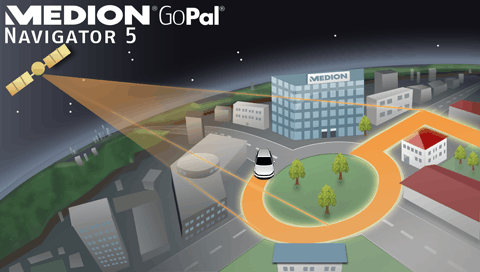GoPal 5.x Startanimation: Unterschied zwischen den Versionen
B-M-N (Diskussion | Beiträge) K (Textersetzung - „z.B.“ durch „z. B.“) |
|||
| (8 dazwischenliegende Versionen von 2 Benutzern werden nicht angezeigt) | |||
| Zeile 1: | Zeile 1: | ||
| − | {{ | + | |
| + | {{Achtung|Bevor ihr irgend etwas ändert oder ausprobiert, macht bitte eine Sicherungskopie der ''PFSkin.skn'' und ''PFSkin.bsf''.}} | ||
| + | Das ist notwendig, damit ihr immer den Originalzustand wiederherstellen könnt, falls etwas nicht funktioniert, wobei die ''PFSkin.bsf'' neu erstellt wird, falls diese fehlt, da wir sie später löschen, bevor wir GoPal neu starten. | ||
| − | + | Die Dateien findet ihr unter ''My Flash Disk\navigation\Skin480x272''. Alle Änderungen werden mit einem Texteditor (z.B Notepad++) auf dem PC gemacht. | |
| − | |||
| − | |||
| − | |||
| − | |||
== Ordner blackedition == | == Ordner blackedition == | ||
| − | Als erstes wird unter ''My Flash Disk\navigation\Skin480x272\PPSkin\480x272'' ein Ordner angelegt, als Beispiel hier ''blackedition''. Dort werden die Bilder für die Startanimation hinein kopiert. Die passenden Bilder findet ihr | + | Als erstes wird unter ''My Flash Disk\navigation\Skin480x272\PPSkin\480x272'' ein Ordner angelegt, als Beispiel hier ''blackedition''. Dort werden die Bilder für die Startanimation hinein kopiert. Die passenden Bilder findet ihr [https://www.gopal-navigator.de/showthread.php?6495-Startanimation-f%C3%BCr-GoPal-5.x hier im Forum] . |
== PFSkin.skn bearbeiten == | == PFSkin.skn bearbeiten == | ||
| Zeile 50: | Zeile 48: | ||
Background: 822,0,0,480,272,0,0; | Background: 822,0,0,480,272,0,0; | ||
LongTapDownEvent: 2132606983; //SEV_MAIN_PTT | LongTapDownEvent: 2132606983; //SEV_MAIN_PTT | ||
| − | + | ||
animation | animation | ||
{ | { | ||
| Zeile 61: | Zeile 59: | ||
HideOnStopping: yes; | HideOnStopping: yes; | ||
Interval: 100; | Interval: 100; | ||
| − | + | ||
States: 23; | States: 23; | ||
MinValue: -1; | MinValue: -1; | ||
| Zeile 94: | Zeile 92: | ||
} | } | ||
| − | + | Falls das Auto zu sehr "ruckelt" bzw. zu "schnell" fährt, einfach den Wert bei '''Interval:''' von ''100'' auf z. B. ''150'' setzen. Je Höher der Wert, desto langsamer läuft die ''animation''. Dann hat das Auto mehr "Zeit" beim starten von GoPal 5.x um die 5 zu fahren. Das ist vor allem für die Navigationsgeräte mit '''64MB Arbeitsspeicher''' von Vorteil. | |
| + | |||
| + | Nachdem alle Änderungen vorgenommen worden sind, wird die ''PFSkin.skn'' auf das Navigationsgerät unter dem passenden Pfad (siehe oben) zurück kopiert und die ''PFSkin.bsf'' gelöscht. | ||
| − | + | Dann ein [[SoftReset]] auslösen und warten bis GoPal neu gestartet ist. | |
| − | + | So sollte es dann auf eurem Display aussehen: | |
| − | + | [[Image:Animation splash screen.gif]] | |
Viel Spaß damit wünscht Euch | Viel Spaß damit wünscht Euch | ||
| − | blackedition | + | blackedition |
| − | |||
| − | |||
| − | |||
[[Category:GoPal_5.x_Skinning]] | [[Category:GoPal_5.x_Skinning]] | ||
Aktuelle Version vom 24. Mai 2021, 02:36 Uhr
| Bevor ihr irgend etwas ändert oder ausprobiert, macht bitte eine Sicherungskopie der PFSkin.skn und PFSkin.bsf. |
Das ist notwendig, damit ihr immer den Originalzustand wiederherstellen könnt, falls etwas nicht funktioniert, wobei die PFSkin.bsf neu erstellt wird, falls diese fehlt, da wir sie später löschen, bevor wir GoPal neu starten.
Die Dateien findet ihr unter My Flash Disk\navigation\Skin480x272. Alle Änderungen werden mit einem Texteditor (z.B Notepad++) auf dem PC gemacht.
Ordner blackedition
Als erstes wird unter My Flash Disk\navigation\Skin480x272\PPSkin\480x272 ein Ordner angelegt, als Beispiel hier blackedition. Dort werden die Bilder für die Startanimation hinein kopiert. Die passenden Bilder findet ihr hier im Forum .
PFSkin.skn bearbeiten
Nach dem ihr eine Kopie der PFSkin.skn auf euren PC gespeichert habt, öffnet ihr diese mit dem Texteditor und fügt folgende Zeilen unter Bitmaps am Ende der anderen Bilder ein:
800: PPSkin\480x272\blackedition\animation_splash_screen_00.png;
801: PPSkin\480x272\blackedition\animation_splash_screen_01.png;
802: PPSkin\480x272\blackedition\animation_splash_screen_02.png;
803: PPSkin\480x272\blackedition\animation_splash_screen_03.png;
804: PPSkin\480x272\blackedition\animation_splash_screen_04.png;
805: PPSkin\480x272\blackedition\animation_splash_screen_05.png;
806: PPSkin\480x272\blackedition\animation_splash_screen_06.png;
807: PPSkin\480x272\blackedition\animation_splash_screen_07.png;
808: PPSkin\480x272\blackedition\animation_splash_screen_08.png;
809: PPSkin\480x272\blackedition\animation_splash_screen_09.png;
810: PPSkin\480x272\blackedition\animation_splash_screen_10.png;
811: PPSkin\480x272\blackedition\animation_splash_screen_11.png;
812: PPSkin\480x272\blackedition\animation_splash_screen_12.png;
813: PPSkin\480x272\blackedition\animation_splash_screen_13.png;
814: PPSkin\480x272\blackedition\animation_splash_screen_14.png;
815: PPSkin\480x272\blackedition\animation_splash_screen_15.png;
816: PPSkin\480x272\blackedition\animation_splash_screen_16.png;
817: PPSkin\480x272\blackedition\animation_splash_screen_17.png;
818: PPSkin\480x272\blackedition\animation_splash_screen_18.png;
819: PPSkin\480x272\blackedition\animation_splash_screen_19.png;
820: PPSkin\480x272\blackedition\animation_splash_screen_20.png;
821: PPSkin\480x272\blackedition\animation_splash_screen_21.png;
822: PPSkin\480x272\blackedition\splash_screen_navigation.png;
Dies ist nur eine Beispielnummerierung!
Anschließend sucht ihr die Stelle SplashScreenAnim um unter animation folgende Änderungen vorzunehmen:
SplashScreenAnim
{
ID: 5111809;
Class: SkinContainer_withoutModel;
Coordinates: 0,0,480,272;
Background: 822,0,0,480,272,0,0;
LongTapDownEvent: 2132606983; //SEV_MAIN_PTT
animation
{
ID: 5111810;
Class: NStateIconAnimation_withoutModel;
Coordinates: 0,0,480,272;
LongTapDownEvent: 2132606983; //SEV_MAIN_PTT
ShowOnStarting: yes;
HideOnStopping: yes;
Interval: 100;
States: 23;
MinValue: -1;
MaxValue: -1;
BitmapReference1: 800,0,0,480,272,0,0;
BitmapReference2: 801,0,0,480,272,0,0;
BitmapReference3: 802,0,0,480,272,0,0;
BitmapReference4: 803,0,0,480,272,0,0;
BitmapReference5: 804,0,0,480,272,0,0;
BitmapReference6: 805,0,0,480,272,0,0;
BitmapReference7: 806,0,0,480,272,0,0;
BitmapReference8: 807,0,0,480,272,0,0;
BitmapReference9: 808,0,0,480,272,0,0;
BitmapReference10: 809,0,0,480,272,0,0;
BitmapReference11: 810,0,0,480,272,0,0;
BitmapReference12: 811,0,0,480,272,0,0;
BitmapReference13: 812,0,0,480,272,0,0;
BitmapReference14: 813,0,0,480,272,0,0;
BitmapReference15: 814,0,0,480,272,0,0;
BitmapReference16: 815,0,0,480,272,0,0;
BitmapReference17: 816,0,0,480,272,0,0;
BitmapReference18: 817,0,0,480,272,0,0;
BitmapReference19: 818,0,0,480,272,0,0;
BitmapReference20: 819,0,0,480,272,0,0;
BitmapReference21: 820,0,0,480,272,0,0;
BitmapReference22: 821,0,0,480,272,0,0;
BitmapReference23: 822,0,0,480,272,0,0;
BitmapReference24: 800,0,0,480,272,0,0;
FirstState: 0;
LastState: 22;
}
}
Falls das Auto zu sehr "ruckelt" bzw. zu "schnell" fährt, einfach den Wert bei Interval: von 100 auf z. B. 150 setzen. Je Höher der Wert, desto langsamer läuft die animation. Dann hat das Auto mehr "Zeit" beim starten von GoPal 5.x um die 5 zu fahren. Das ist vor allem für die Navigationsgeräte mit 64MB Arbeitsspeicher von Vorteil.
Nachdem alle Änderungen vorgenommen worden sind, wird die PFSkin.skn auf das Navigationsgerät unter dem passenden Pfad (siehe oben) zurück kopiert und die PFSkin.bsf gelöscht.
Dann ein SoftReset auslösen und warten bis GoPal neu gestartet ist.
So sollte es dann auf eurem Display aussehen:
Viel Spaß damit wünscht Euch
blackedition